Excel'de başka bir sütuna dayalı olarak bir sütuna koşullu biçimlendirme nasıl uygulanır?
Excel'de ayrı bir sütundaki değerlere göre bir sütuna koşullu biçimlendirme uygulamayı denediniz mi? Bu öğretici, sorunu nasıl çözeceğinizi size gösterecek.
Başka bir sütundaki değerlere göre koşullu biçimlendirme uygulayın
Koşullu Biçimlendirme için daha fazla öğretici…
Başka bir sütundaki değerlere göre koşullu biçimlendirme uygulayın
Aşağıdaki ekran görüntüsünde gösterildiği gibi bir tablonuz olduğunu ve C sütunundaki bitişik hücre değerleri 800'den büyükse B sütunundaki hücreleri vurgulamak istediğinizi varsayalım, lütfen aşağıdaki adımları izleyerek Koşullu Biçimlendirme işlevini uygulayın.

1. Vurgulayacağınız sütun hücrelerini seçin (burada B2:B13 aralığını seçiyorum) ve ardından Ana Sayfa > Koşullu Biçimlendirme > Yeni Kural'a tıklayın.
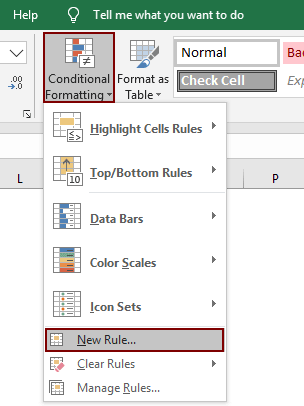
2. Yeni Biçimlendirme Kuralı iletişim kutusunda lütfen aşağıdaki gibi yapılandırın.
- 2.1 Kural Türü Seçimi bölümünde Hangi hücrelerin biçimlendirileceğini belirlemek için bir formül kullan seçeneğine tıklayın;
- 2.2 Aşağıdaki formülü Formül şu olduğunda değerleri biçimlendir kutusuna kopyalayın;
- =$C2>800
- 2.3 Dolgu rengi belirtmek için Biçimlendir düğmesine tıklayın;
- 2.4 Tamam düğmesine tıklayın. Ekran görüntüsüne bakın:
Not: Formülde $C2, ihtiyaç duyduğunuz kriterleri içeren sütunun ilk hücresidir ve >800, hücreleri vurgulamak için kullanacağınız kriterdir. Lütfen bunları ihtiyaçlarınıza uygun şekilde değiştirin.
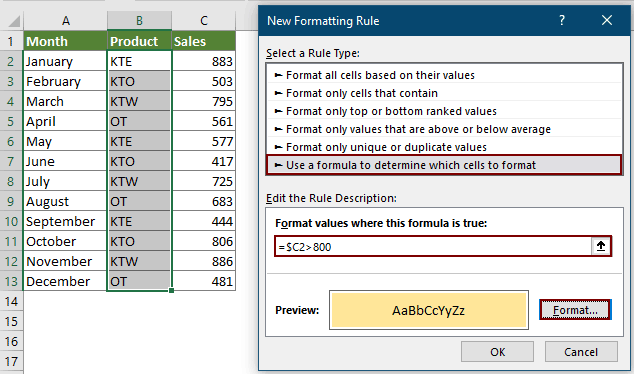
C sütunundaki bitişik hücreler 800'den fazla ise, B sütunundaki hücreler belirli bir dolgu rengiyle vurgulanmış olabilirsiniz.

İlgili makaleler
Excel'de bugünün tarihinden küçük/büyük olan tarihleri koşullu biçimlendirme
Excel'de tarihleri şu anki tarihe göre koşullu olarak biçimlendirebilirsiniz. Örneğin, bugünden önceki tarihleri veya bugünden sonraki tarihleri biçimlendirebilirsiniz. Bu öğreticide, Excel'de TODAY fonksiyonunu koşullu biçimlendirme ile kullanarak son tarihleri veya gelecek tarihleri vurgulamayı detaylı olarak göstereceğiz.
Excel'de koşullu biçimlendirmede boş veya sıfır hücreleri yoksayma
Sıfır veya boş hücreler içeren bir veri listesi olduğunu ve bu veri listesini koşullu olarak biçimlendirmek ancak boş veya sıfır hücreleri yoksaymak istediğinizi varsayalım, ne yapardınız? Bu makalede, Excel'de koşullu biçimlendirme ile boş veya sıfır hücreleri yoksaymayı nasıl kullanacağınızı göstereceğiz.
Excel'de metin uzunluğuna göre hücreleri vurgulama
Metin içeriği listesi olan bir çalışma sayfasında çalıştığınızı ve metnin uzunluğu 15'ten büyük olan tüm hücreleri vurgulamak istediğinizi varsayalım. Excel'de hücreleri doğrudan vurgulamanız için bir yol bulunmamaktadır, ancak bunu çözmek için Koşullu Biçimlendirme işlevini bir formülle birlikte kullanabilirsiniz.
Excel'de birden çok kelime için koşullu biçimlendirme uygulama
Belirli bir değere göre satırları vurgulamak kolay olabilir, bu makalede, A sütunundaki hücreleri D sütununda bulunup bulunmadıklarına bağlı olarak vurgulamayı, yani hücre içeriği belirli bir listedeki herhangi bir metni içeriyorsa vurgulamayı sol ekran görüntüsünde gösterildiği gibi nasıl yapacağımı anlatacağım.
En İyi Ofis Verimlilik Araçları
Kutools for Excel ile Excel becerilerinizi güçlendirin ve benzersiz bir verimlilik deneyimi yaşayın. Kutools for Excel, üretkenliği artırmak ve zamandan tasarruf etmek için300'den fazla Gelişmiş Özellik sunuyor. İhtiyacınız olan özelliği almak için buraya tıklayın...
Office Tab, Ofis uygulamalarına sekmeli arayüz kazandırır ve işinizi çok daha kolaylaştırır.
- Word, Excel, PowerPoint'te sekmeli düzenleme ve okuma işlevini etkinleştirin.
- Yeni pencereler yerine aynı pencerede yeni sekmelerde birden fazla belge açıp oluşturun.
- Verimliliğinizi %50 artırır ve her gün yüzlerce mouse tıklaması azaltır!
Tüm Kutools eklentileri. Tek kurulum
Kutools for Office paketi, Excel, Word, Outlook & PowerPoint için eklentileri ve Office Tab Pro'yu bir araya getirir; Office uygulamalarında çalışan ekipler için ideal bir çözümdür.
- Hepsi bir arada paket — Excel, Word, Outlook & PowerPoint eklentileri + Office Tab Pro
- Tek kurulum, tek lisans — dakikalar içinde kurulun (MSI hazır)
- Birlikte daha verimli — Ofis uygulamalarında hızlı üretkenlik
- 30 günlük tam özellikli deneme — kayıt yok, kredi kartı yok
- En iyi değer — tek tek eklenti almak yerine tasarruf edin